在python中操作excel文件主要依賴于openpyxl和pandas兩個庫。1. 使用pandas讀取excel文件:pd.read_excel(‘example.xlsx’, sheet_name=’sheet1′)。2. 使用pandas寫入excel文件:df.to_excel(‘output.xlsx’, index=false, sheet_name=’sheet1′)。3. 使用openpyxl讀取和控制excel文件:load_workbook(‘example.xlsx’)。4. 結合pandas和openpyxl進行數據分析和格式化輸出。5. 處理大型文件時使用pandas的chunksize參數分批讀取數據。
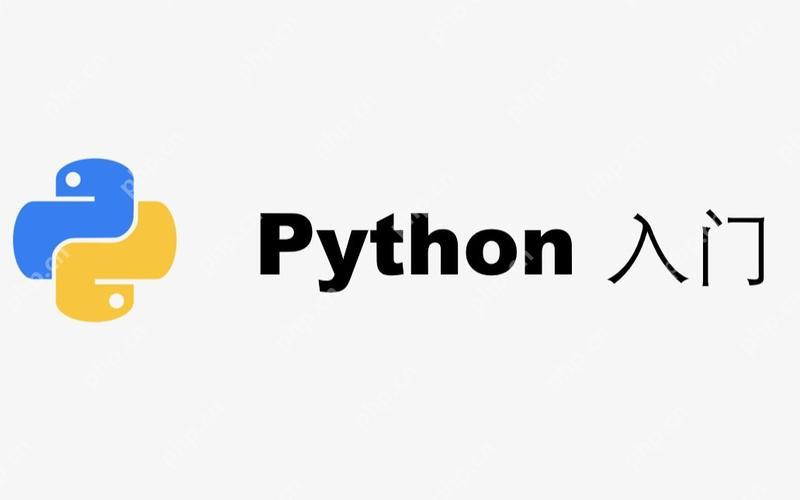
在python中操作Excel文件是許多數據處理任務的常見需求。無論你是需要讀取數據、寫入數據還是進行復雜的數據分析,Python都提供了強大的工具來實現這些功能。今天我們就來聊聊如何在Python中高效地操作Excel文件,并分享一些我在實際項目中的經驗和踩過的坑。
讓我們從最基本的開始,Python中操作Excel文件主要依賴于兩個庫:openpyxl和pandas。如果你還沒有安裝它們,可以使用pip來安裝:
pip install openpyxl pandas
這兩個庫各有優劣,openpyxl更適合直接操作Excel文件的結構,而pandas則在數據處理和分析方面更為強大。我個人傾向于根據具體需求選擇不同的庫,比如在需要快速處理大量數據時,我會選擇pandas,而在需要精細控制Excel文件格式時,我會選擇openpyxl。
立即學習“Python免費學習筆記(深入)”;
讓我們來看看如何使用pandas讀取一個Excel文件:
import pandas as pd # 讀取Excel文件 df = pd.read_excel('example.xlsx', sheet_name='Sheet1') # 打印DataFrame的前幾行 print(df.head())
這個代碼片段展示了如何讀取Excel文件并將其轉換為一個DataFrame,這在數據分析中非常常見。pandas的read_excel函數非常靈活,你可以指定讀取的sheet名稱,甚至可以讀取多個sheet。
如果你需要寫入數據到Excel文件中,pandas同樣提供了方便的方法:
import pandas as pd # 創建一個示例DataFrame data = {'Name': ['Alice', 'Bob'], 'Age': [25, 30]} df = pd.DataFrame(data) # 寫入到Excel文件 df.to_excel('output.xlsx', index=False, sheet_name='Sheet1')
這個例子展示了如何將一個DataFrame寫入到Excel文件中。注意index=False參數,這可以避免在Excel文件中生成多余的索引列。
然而,使用pandas時需要注意一些潛在的問題。比如,當你的Excel文件包含合并單元格或復雜格式時,pandas可能無法正確讀取這些信息。這時,openpyxl就派上用場了:
from openpyxl import load_workbook # 加載Excel文件 wb = load_workbook('example.xlsx') sheet = wb['Sheet1'] # 讀取單元格值 print(sheet['A1'].value)
使用openpyxl可以更精細地控制Excel文件的操作,比如讀取合并單元格的值或者設置單元格的格式。
在實際項目中,我發現使用pandas和openpyxl結合起來往往能達到最好的效果。比如,先用pandas讀取數據進行分析,然后再用openpyxl對結果進行格式化輸出:
import pandas as pd from openpyxl import load_workbook from openpyxl.styles import Font # 讀取數據并進行分析 df = pd.read_excel('input.xlsx') # 假設這里進行了數據分析,生成了一些結果 result_df = df.groupby('Category').sum() # 寫入結果到Excel文件 result_df.to_excel('output.xlsx', sheet_name='Result') # 加載Excel文件并進行格式化 wb = load_workbook('output.xlsx') sheet = wb['Result'] # 設置標題行字體加粗 for cell in sheet[1]: cell.font = Font(bold=True) wb.save('output.xlsx')
這個例子展示了如何結合pandas和openpyxl的力量,先進行數據分析,再對結果進行格式化輸出。
在使用這些庫時,我也遇到了一些常見的坑,比如文件編碼問題、日期格式轉換問題等。解決這些問題的方法通常是仔細閱讀文檔,理解每個函數的參數和返回值,同時在遇到問題時,及時查閱相關的Stack overflow討論。
最后,我想分享一些關于性能優化的建議。在處理大型Excel文件時,pandas的性能可能會受到影響。這時,可以考慮分批讀取數據,或者使用chunksize參數來控制內存使用:
import pandas as pd # 分批讀取Excel文件 for df in pd.read_excel('large_file.xlsx', chunksize=1000): # 對每一批數據進行處理 process_chunk(df)
通過這種方式,可以有效地處理大型數據集,而不會因為一次性加載所有數據而導致內存溢出。
總的來說,Python中操作Excel文件是一個既簡單又復雜的話題。簡單是因為有強大的庫支持,復雜是因為在實際應用中總是會遇到各種各樣的問題。希望通過這篇文章,你能更好地理解如何在Python中操作Excel文件,并在自己的項目中靈活運用這些知識。

















